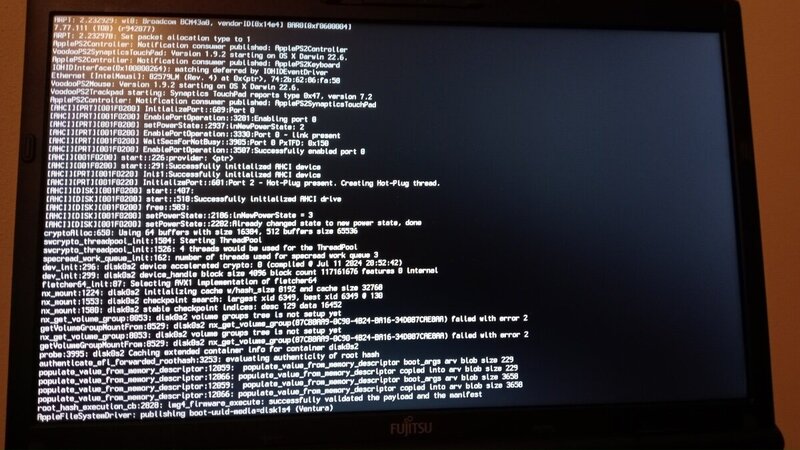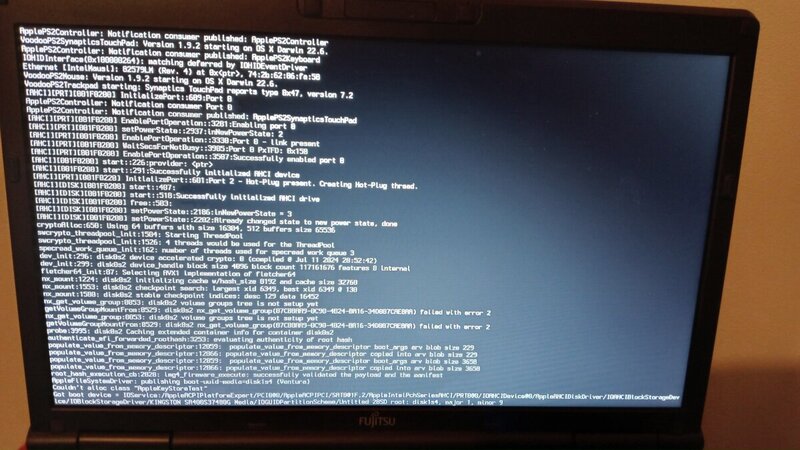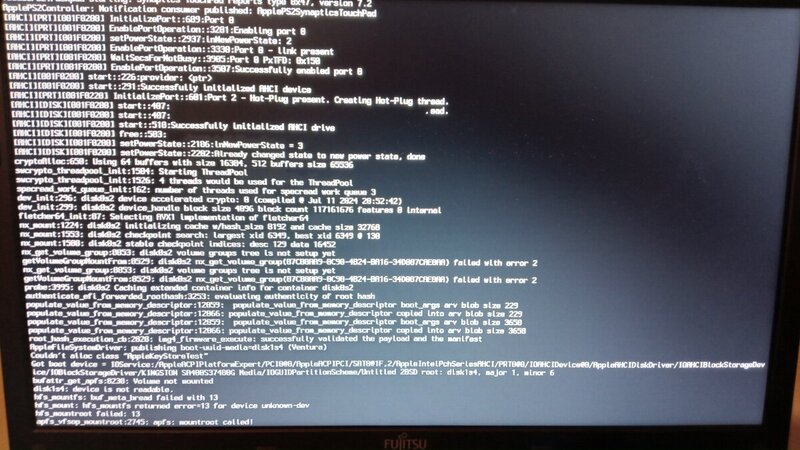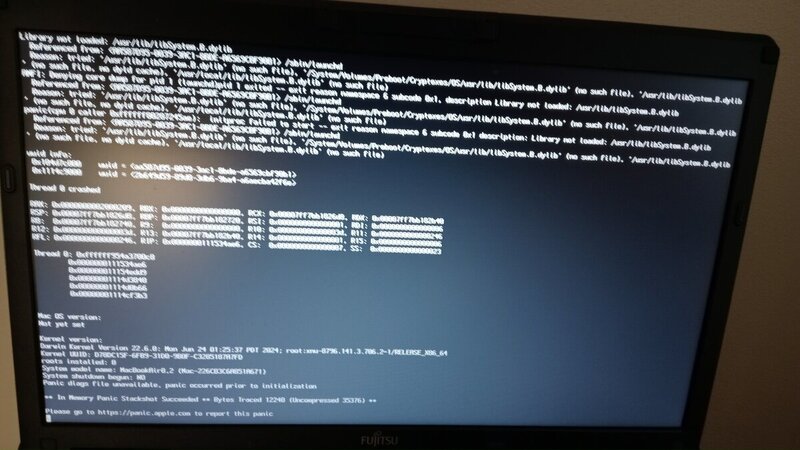-
Posts
340 -
Joined
-
Last visited
-
Days Won
3
Content Type
Profiles
Forums
Events
Downloads
Everything posted by Carbo
-
Per capire il motivo devi avviare in verbose, metti questa, avvia e fai un Reset NVram. Se si ferma e dopo un pò compare Still Waiting For Root Device cambia USB anche al volo, se lo fai abbastanza in fretta il sistema si carica senza riavviare EFI.zip
-
Try this, backup your EFI folder and put new folder in EFI partition, the panic is caused by the presence of 2 IOSkywalkFamily.kext, you had to block the one in the S/L/E folder of the system, also IO80211FamilyLegacy.kext was missing in the OC folder. Of course you will have to launch the OCLP patch and reboot to have the wifi working (I have already changed the value of csr-active-config to disable SIP). For the bios I can't help you EFI.zip
-
Ciao, ti consiglierei di usare opencore al posto di clover, leggi la guida di opencore per impostare il config in base al tuo sistema, inizialmente non aggiungere nulla di superfluo, solo kext e driver uefi essenziali, l'importante è impostare adeguatamente i quirks. Eventualmente puoi aiutarti con questo tool https://macos86.it/files/file/20-opencore-efi-maker/
-
Bene, bios modano e tolta la whitelist, ora però ho un bel problemino: trovare una scheda adatta allo scopo. Sul Fujitsu ho una vecchia BCM94360HMB azurewave AW-CB160H con 2 antenne che funziona con OCLP, ho cercato in rete ma sembra che ci siano solo schede con 3 antenne a prezzi immorali. Sapreste consigliarmi una valida alternativa pienamente funzionante? Non importa se non ha il BT
- 493 replies
-
Ti ringrazio ma anche cercando la nightly build non ho mai trovato un link (che pistola che sono, bastava andare qualche post sopra), comunque ho capito che non mi serve, devo piuttosto moddare il bios con 1vyrain e togliere la whitelist per mettere una broadcom o un'altra scheda wifi
- 493 replies
-
Ok grazie, nel frattempo ho scaricato i binari del tool per attivare forzatamente la patch per Legacy wireless e ho compilato la build ma senza successo, alla fine mi ha restituito una serie di errori ma non so il motivo
- 493 replies
-
Salve, prima di perdere inutilmente tempo vi chiedo se è possibile attivare il wifi atheros ar9285 con questo tool, ho installato Sonoma su un portatile Lenovo T430 ma OCLP non mi vede nessuna patch per il wifi
- 493 replies
-
Sono finalmente riuscito nell'intento, alla fine ho installato Sonoma e funziona tutto, persino il card reader realtek
-
Aggiungi keepsyms=1 debug=0x100 nella sezione boot-args della nvram nel config.plist, in questo modo non avrai il riavvio in caso di kernel panic. Anch'io con piattaforma Ivy bridge non riesco ad installare Sonoma e neppure Ventura, al 3° riavvio ho Kp o un blocco simile al tuo.
-
Dopo vari tentativi eliminando alcuni drivers sono arrivato a questi blocchi Non so più dove sbattere la testa, sono riuscito ad installare Big Sur che va perfettamente e Monterey che invece mi causa un Panic dovuto al wifi Broadcom (e va a capire il motivo, in ventura lo vede bene già dall'installer)
-
Ciao a tutti, come da titolo, non riesco a finalizzare l'installazione di Ventura su questo NB, al 3° riavvio mi trovo con questo Panic, penso dovuto ad AMFI. Ho provato con il Kext amfipass, i boot-args amfi=0x80 e ami_get_out_of_my_way=1. ma senza successo. Allego la EFI e lo screen del panic, se qualcuno può aiutare... EFI.zip
-
L'unica discordanza che ho trovato nel config.plist è che l'abilitazione ai drivers Nvidia è duplicata, se ti va di provare questo config Sarebbe meglio fare un Reset nvram in avvio config.plist.zip
-
Scusa, non avevo capito che eri riuscito ad installare Big Sur, credevo si bloccasse in fase di installazione. Se è così allora non ci sono speranze, devi tenere Catalina
-
Hai ancora il disco con Ventura giusto? E se non sbaglio la EFI di Ventura non avvia se non aggiungi nv-disable, quindi aggiungilo e avvia, lancia OCLP e scegli Post install root patch, clicca su revert patch e al termine disinstalla OCLP eliminando la cartella dortania da Libreria/Application Support poi riavvia. Questo per permettere l'installazione della versione 0.4.6 di OCLP. Quando avrai fatto fammi sapere prima di procedere
-
Dosdude ha un altro metodo per installare un sistema non supportato, però tale metodo non va oltre Catalina, pertanto è necessario affidarsi a OCLP, che crea una EFI necessaria ad avviare l'installazione da pendrive. Il metodo descritto in guida presuppone un sistema già installato su cui eseguire la patch Post-Install con le impostazioni suggerite. Il Mac di natura non ha il config
-
La guida linkata non serve per creare la pendrive, bensì per il post installazione, per la pendrive le impostazioni di OCLP le puoi lasciare di default e aggiungere nv_disable. Quando poi sarai al desktop allora dovrai seguire la guida
-
Ricordati che l'importante sono i settaggi di OCLP prima di lanciare la root patch post installazione, e una volta aggiunte le boot-args indicate nella guida prima di riavviare dovrai togliere nv_disable=1
-
Funziona anche con Big Sur, leggi il titolo
-
Ora segui i passaggi di questa guida https://elitemacx86.com/threads/how-to-enable-nvidia-webdrivers-on-macos-big-sur-and-monterey.926/
-
Ma sarà necessario scegliere tra le opzioni e aggiungere vari boot-args, proveremo domani P.S. si blocca anche con nv_disable=1?
-
Bisogna trovare il modo di forzare il caricamento dei web drivers Nvidia da OCLP, ma non c'è l'opzione nelle ultime versioni, è necessario scaricare una versione di un paio d'anni fa, forse la 0.4.6
-
si, e anche Nvidia Kepler